Der Papierkorb ist der Ort, an dem die Datei erscheint, nachdem sie über das Kontextmenü oder über Löschen gelöscht wurde. Es ist eine Zwischenstufe zwischen dem Vorhandensein der Datei auf dem PC und ihrem vollständigen Fehlen. Dateien im Papierkorb können an ihrem ursprünglichen Speicherort wiederhergestellt oder dauerhaft aus dem Speicher entfernt werden. Der Papierkorb selbst ist eine Papierkorbdatei mit der Erweiterung.bin auf dem System. Auf dem Desktop befindet sich ein Linksymbol, das Sie entfernen können.
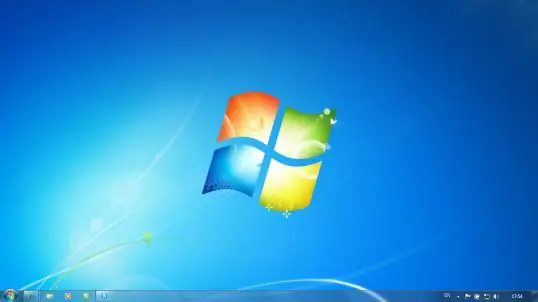
Anweisungen
Schritt 1
Mit XP-Systemtools kann der Papierkorb nicht vom Desktop ausgeblendet werden. Diese Funktion ist nur in Vista und späteren Versionen des Betriebssystems verfügbar. Daher muss der Benutzer in die Registrierung gehen. Dies geschieht über die „Run“-Zeile in Start, die auch durch Drücken der R + Win-Tasten aufgerufen werden kann. Geben Sie den Namen des Dienstprogramms regedit in die Zeile ein und drücken Sie die Eingabetaste.
Schritt 2
Klicken Sie nun im Editorfenster auf den Abschnitt HKEY_LOCAL_MACHINE auf der linken Seite. Als nächstes gehen Sie zu SOFTWARE / Microsoft / Windows / CurrentVersion / Explorer / Desktop / NameSpace. Auf der rechten Seite des Fensters sehen Sie einen Ordner namens {645FF040-5081-101B-9F08-00AA002F954E}, der über Löschen oder das durch Rechtsklick geöffnete Kontextmenü gelöscht werden muss.
Schritt 3
Aktualisieren Sie Ihren Desktop, damit die Änderungen wirksam werden. Halten Sie dazu die rechte Maustaste an einer freien Stelle des Desktops gedrückt und klicken Sie im Drop-Down-Menü auf die Zeile „Aktualisieren“.
Schritt 4
Sie können Ihren Warenkorb nur zurückgeben, indem Sie über denselben Regedit eine Änderung an der Registrierung vornehmen. Erstellen Sie den Ordner {645FF040-5081-101B-9F08-00AA002F954E} am gleichen Speicherort SOFTWARE / Microsoft / Windows / CurrentVersion / Explorer / Desktop / NameSpace im Zweig HKEY_LOCAL_MACHINE neu. Erstellen Sie im erstellten Verzeichnis ein Objekt "Stringparameter". Der Wert sollte Papierkorb sein. Aktualisieren Sie Ihren Desktop nach der Anpassung. Fertig - der Korb ist wieder an seinem Platz.






